Depuis l’arrivée d’iOS 12, Siri a introduit la fonctionnalité de suggestions de raccourcis, visibles sur l’écran de verrouillage. Pour ceux qui souhaitent personnaliser davantage leur expérience, il est tout à fait possible de désactiver ces suggestions, soit pour des applications spécifiques, soit complètement, afin d’épurer l’affichage de l’écran de verrouillage.
Les suggestions de Siri constituent une fonctionnalité souvent méconnue. Elle permet à l’assistant de mémoriser vos actions répétitives pour ensuite vous proposer des raccourcis au moment jugé le plus opportun. Par exemple, si vous avez l’habitude de commander un café à une heure et un endroit précis, Siri devrait, en théorie, le remarquer et vous suggérer cette action en temps voulu. Il vous suffirait alors de cliquer sur la notification pour effectuer la tâche.
Bien que cette fonctionnalité puisse être intéressante pour certaines applications, il peut arriver qu’elle devienne envahissante ou qu’elle propose des suggestions pour des applications peu utilisées. Heureusement, vous n’êtes pas obligé de choisir entre tout ou rien. Il est possible de désactiver cette option pour des applications en particulier.
Désactiver les suggestions Siri pour l’ensemble des applications
Si vous préférez que Siri ne propose aucune suggestion sur votre écran de verrouillage, la désactivation globale est possible en un seul geste.
Pour commencer, rendez-vous dans les « Réglages » de votre appareil, puis sélectionnez « Siri et recherche ».
Faites défiler l’écran vers le bas et désactivez l’option « Suggestions sur l’écran verrouillé » en déplaçant le curseur vers la gauche.
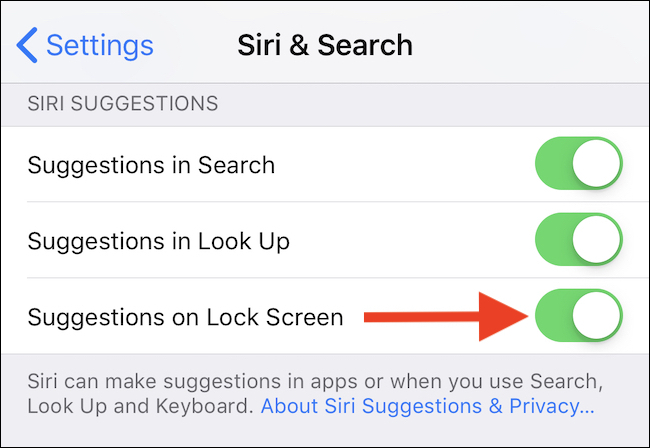
Désactiver les suggestions Siri pour des applications spécifiques
Pour commencer, ouvrez l’application « Réglages », puis sélectionnez « Notifications ».
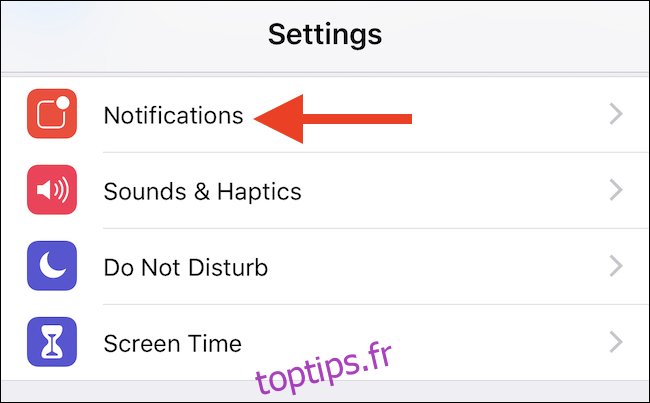
Ensuite, touchez « Suggestions Siri ».
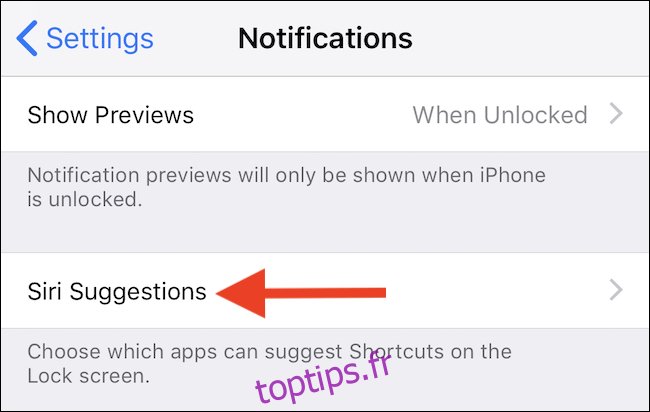
L’écran suivant présente toutes les applications compatibles avec les suggestions de Siri, chacune avec un interrupteur permettant de désactiver celles dont vous ne souhaitez plus recevoir les propositions.
Pour désactiver les suggestions d’une application, déplacez son curseur vers la gauche.
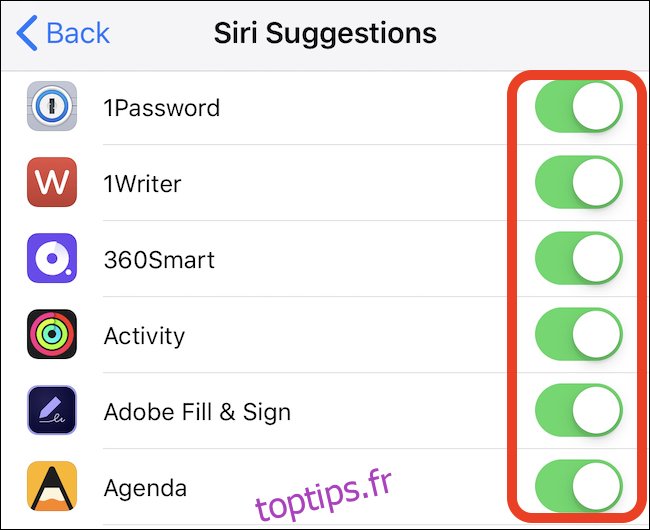
Si vous changez d’avis, vous pouvez à tout moment réactiver ces suggestions en remettant l’interrupteur en position initiale.